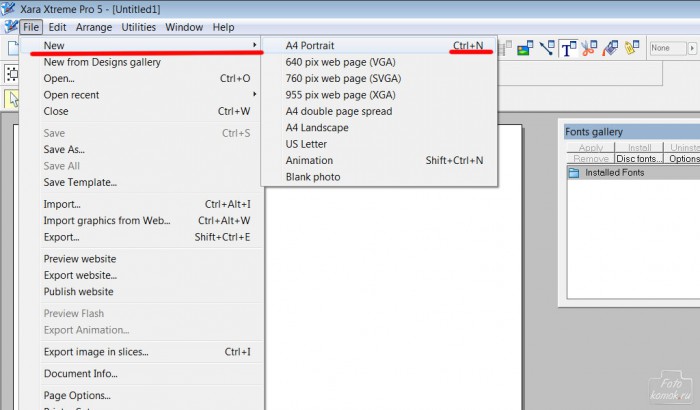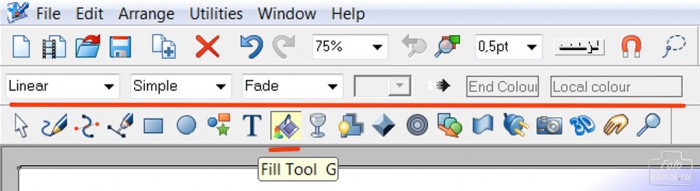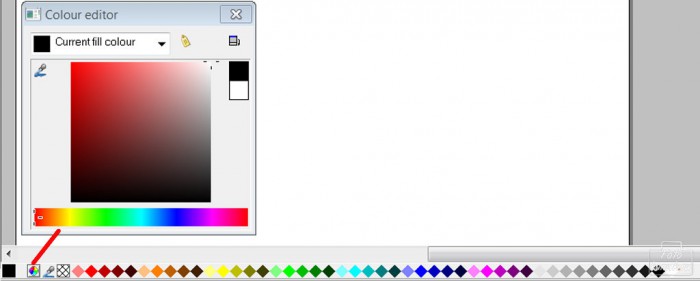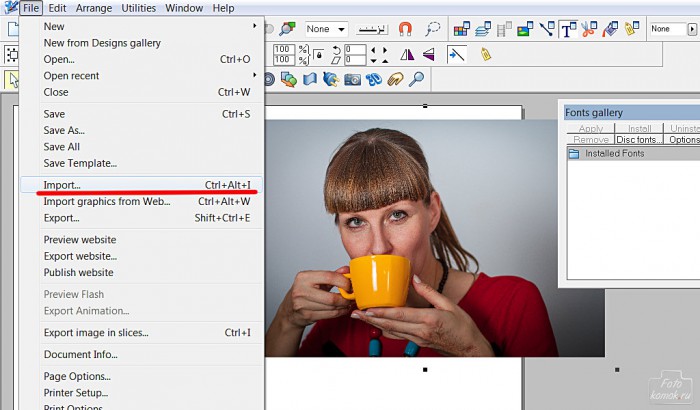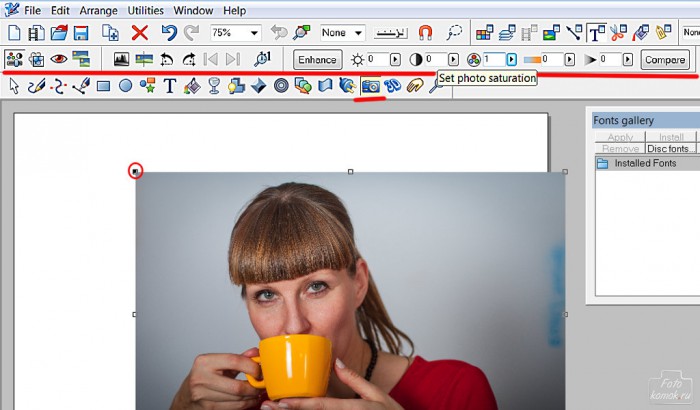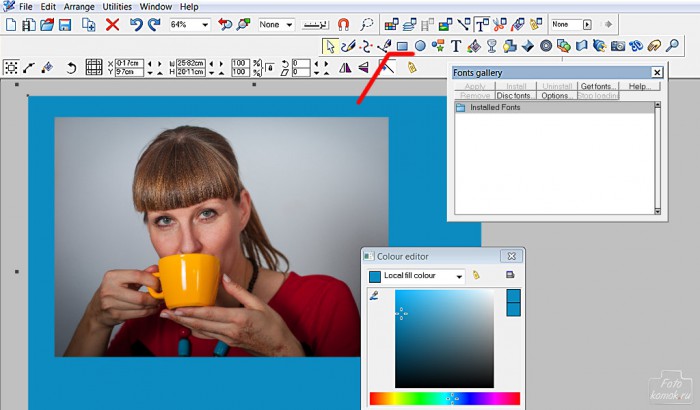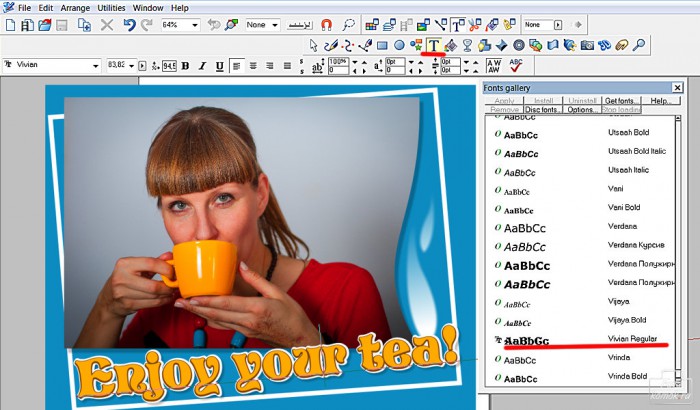Xara Designer одинаково хорошо работает как с векторными объектами, так и с растровыми. При этом скорость обработки и простота интерфейса потрясают. Баннеры, фотоколлажи, анимация — для Xara нет ничего невозможного.
Содержание:
Почему Xara Designer? Основные “плюшки” программы
- Высокая эффективность при минимальных затратах. Xara на вашем диске займет не более 140 Мб. Для сравнения: Corel потребует примерно 1000Мб, Illustrator — до 2 Гб. Возможности Xara даже выше, чем у этих программ. Для использования Xara не нужен мощный компьютер, вы можете постигать премудрости дизайна используя самый просто ноутбук.
- Скорость. Xara не зря считается самым быстрым графическим редактором. Уменьшение и увеличение объектов, заливки и кадрирование — всё обрабатывается мгновенно. Даже экспорт больших файлов занимает гораздо меньше времени, чем аналогичная процедура в другом редакторе.
- Лёгкость освоения, простота в работе. Не существует более доступного графического редактора, чем Xara. Изучить интерфейс и основные приёмы работы можно в течение одного дня. Возраст пользователя тоже не играет особой роли —есть примеры освоения программы младшими школьниками.
- “Живые” инструменты. Объекты рисуют и передвигают, вращают и масштабируют с помощью мыши. Специальные метки границ объектов позволяют легко манипулировать изображением. Управление понятное и наглядное.
- Поступательная отмена всех совершенных действий. Настоящий подарок для тех, кто возмущен ограниченным возвратом действий в меню истории Photoshop. В Xara можно последовательно отменять ходы без ограничений.
- Лёгкое векторное рисование. Векторные линии поддаются редактированию на любой стадии рисования. Работает сглаживание линий — каждый нарисованный объект принимает изящную форму, без ненужных зазубрин и заломов. Конструкцию (“скелет”) объект, собранного из множества элементов, можно мгновенно просмотреть в специальном режиме. Различные градиенты, размытия краёв, редактирование прозрачности, тени, библиотека кистей дарят богатые возможности и профессионалам, и любителям.
- Возможность работы с растровыми изображениями. Xara можно успешно использовать как фоторедактор — она поддерживает основные фотошоповские плагины. Доступна коррекция света и цвета, насыщенности и резкости. Растровым файлам можно присвоить тень, объём, откадрировать, вырезать, убрать красные глаза, добавить контур и т.д. Коллажи, виньетки, буклеты с фотографиями, открытки, баннеры, вымпела создаются в Xara легко и быстро. Самое приятное — в редакторе качество картинки не ухудшается при многократном уменьшении/увеличении изображения.
- Удобная работа с текстом. Текстовые объекты обрабатываются быстро и удобно. При необходимости легко переводятся в векторные формы, к которым применяются основные принципы рисования. Прекрасная возможность для наружной рекламы: текст многократно увеличивается, сохраняя чёткость края. Например, создавая модель большого баннера, можно работать в размере альбомного листа. Затем увеличить до нужного размера и растрировать — идеальное векторное качество сохранится.
Первые шаги: открываем и работаем
Xara Designer — это мощнейший инструмент дизайнера и создана в первую очередь для векторного рисования. Но она столь же удобна и в других случаях. Для экономящих силы и время Xara можно порекомендовать как простой фоторедактор.
Для работы в только что установленной программе не требуется никаких дополнительных телодвижений. Xara открывается удивительно быстро, что приятно удивляет пользователей, привычных к вдумчивой загрузке Фотошопа.
Открывшийся интерфейс прост и логичен. Xara могут использовать даже дети для постижения тайн компьютерной графики. Смело открываем в меню новый лист и вперёд, к экспериментам!
Обратите внимание на клавиатурные сокращения, которые предложены в командных строках. Например, открытие нового листа вызывается Ctrl+N. Такие указатели стоит запомнить, чтобы ещё более облегчить себе работу.
Для начала достаточно изучить три рабочих линейки.
Инструменты
![]()
Пиктограммы понятные, недвусмысленные. Карандаш для рисования, баночка для заливки, рюмочка для регулировки прозрачности. Для начала можно опробовать все инструмент: создать простые фигуры ( прямоугольник, круг), добавить объём, контур, испробовать режим 3D. При нажатии каждой пиктограммы изменяются данные в строке состояния.
Строка состояния
Каждый инструмент может изменять свои значения. Например, при активизации заливки в строке становятся доступными параметры этого инструмента: линейная, овальная, коническая, бриллиантовая и т. д.). Кроме того, становятся доступными вид наложения на объекты, режим повторения и подстройка профиля.
Палитра
Нижняя строка представляет собой набор образцов самых используемых цветов. Создаём объект, кликаем мышкой на понравившийся цвет и получаем мгновенное окрашивание. Здесь есть пипетка для цветопробы и микшер, позволяющий менять и смешивать оттенки.
Этих данных достаточно для создания простейшего арт-объекта. Импортируем фотографию в рабочее пространство.
Любой объект в Xara Designer имеет управляющие элементы (квадратики). Перемещая эти элементы, мы можем увеличить (уменьшить) фотографию, повернуть и пр. Двойным щелчком по фотографии активируем режим фоторедактирования. Открывается возможность работать с фотоизображением (насыщенность, резкость и т. д.).
Добавляем элементы векторного рисования. Разворачиваем прямоугольник, выбираем цвет, добавляем контур.
Интересно, что векторные инструменты срабатывают и на растровом изображении. Например, край фотографии можно изогнуть инструментом Shape Editor Tool (Форма Редактора). По желанию добавляем текст, одним щелчком включаем тень.
Всё получается просто и быстро, без “ныряния” в бесконечные меню и тягостного ожидания срабатывания инструментов.
Удачных экспериментов с Xara Designer!